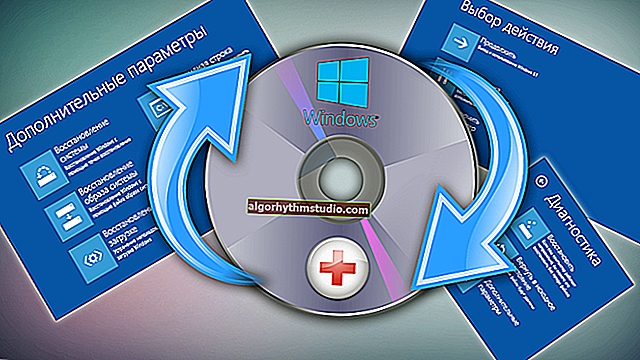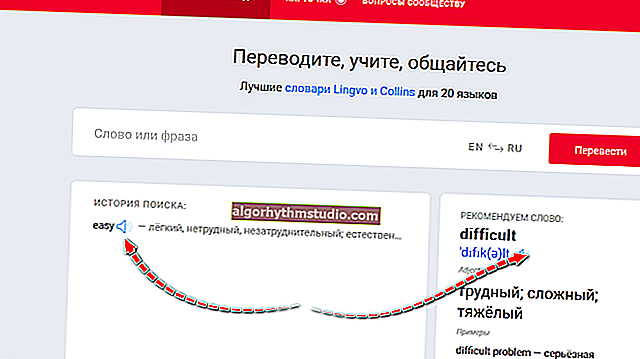컴퓨터 (USB 및 무선 모델)에 조이스틱을 연결하고 구성하는 방법 및 게임에서 인식되지 않는 경우 수행 할 작업
 좋은 날!
좋은 날!
일부 게임의 키보드 컨트롤은 매우 불편합니다. 물론 조이스틱을 사용하면 캐릭터에 대한 제어력을 높일 수있을뿐만 아니라 게임 플레이를 더욱 즐겁게 만들 수 있습니다.
이 기사에서는 조이스틱을 PC (노트북)에 연결하는 것과 같이 간단 해 보이는 질문을 고려할 것입니다. 일반적으로 일반적으로 조이스틱을 USB 포트에 연결 한 후 (예 :)-Windows가 자동으로 드라이버를 설치하고 모든 것을 구성합니다 (게임을 시작하고 컨트롤을 조정하기 만하면 됨).
그러나 어떤 경우에는 이것이 일어나지 않을 수 있으며 Windows (또는 게임)는 단순히 컨트롤러를 인식하지 못합니다. 무엇을 그리고 어떤 순서로 해야하는지에 대한 자세한 내용은 아래에서 줄 것입니다 ...
그건 그렇고!

약한 노트북 및 PC 용 게임-//ocomp.info/igryi-na-slabyi-noutbuk.html
*
조이스틱 연결 및 구성
1 단계 : 연결, 드라이버 설치
따라서 USB 조이스틱이있는 경우 컴퓨터 (노트북)를 켠 후 포트에 연결하고 5-10 초 동안 기다리면됩니다. Windows가 드라이버를 설치할 때까지 (물론,이 작업을 즉시 자동으로 수행하는 최신 Windows 8/10에 대해 이야기하고 있습니다).

조이스틱 연결됨
무선 조이스틱을 구입 한 경우 먼저 배터리를 장착해야합니다. 제조업체는 운송 중에 분실하지 않도록 USB 포트 용 소형 어댑터를 수납칸에 종종 "숨 깁니다".
참고 : 조이스틱이 Bluetooth 프로토콜에서 작동하는 경우 어댑터가 포함되어 있지 않을 수 있습니다.

조이스틱 (후면)
배터리를 설치하고 조이스틱을 켜면 (일부 모델에는 음식을위한 눈에 띄는 ON / OFF 스위치가 있음) LED가 깜박이기 시작해야합니다 (대부분의 무선 모델에 장착되어 있음).

설치된 배터리

신중한 ON / OFF 스위치
어댑터를 USB 포트에 연결하는 것을 잊지 마십시오.

어댑터를 연결하는 것을 잊지 마십시오
Bluetooth 조이스틱 (별도의 USB 어댑터 없음)이있는 경우 Windows 트레이에서 Bluetooth 아이콘을 클릭하고 새 장치를 추가하기 만하면됩니다 (조이스틱을 컴퓨터와 페어링하는 데 말 그대로 두 번 클릭). 아래 예를 참조하십시오.
그건 그렇고! 트레이에 Bluetooth 아이콘이없는 경우-//ocomp.info/propal-znachok-bluetooth.html

블루투스 장치 추가
또한 (조이스틱 모델에 관계없이) 섹션의 Windows 제어판으로 이동하는 것이 좋습니다.
제어판 \ 하드웨어 및 소리 \ 장치 및 프린터
Windows에서 드라이버를 찾을 수 있고 조이스틱에 문제가없는 경우 여기에서 볼 수 있습니다 (아래 스크린 샷 참조).

USB 조이스틱
일반적으로 그 후에 게임을 시작하고 장치의 작동을 테스트 할 수 있습니다 ... ✌

Fifa
드라이버가 자동으로 설치되지 않은 경우 조이스틱 패키지에주의하십시오. 대부분의 비표준 모델은 필요한 드라이버가 포함 된 CD (플래시 드라이브)와 함께 제공됩니다.

드라이버가 포함 된 CD
이러한 디스크가없는 경우 장치 관리자를 열고 "기타 장치"탭으로 이동 하십시오 (참고 : 드라이버가없는 모든 장치가 표시됨). 느낌표가있는 장치를 선택한 후 (아래 스크린 샷 참조) 해당 장치를 마우스 오른쪽 버튼으로 클릭하고 나타나는 메뉴에서 "드라이버 업데이트" 를 선택합니다 . 그런 다음 마법사의 지시를 따릅니다.

기타 장치-드라이버 업데이트
이러한 방법을 사용하여 드라이버 업데이트에 성공하지 못한 경우 스페셜을 시도하는 것이 좋습니다. 드라이버 부스터 유틸리티. 게임 패드 모델을 자동으로 감지 한 다음 드라이버를 다운로드하고 설치하도록 제안합니다. 또한이 유틸리티는 게임에 필요한 모든 라이브러리 (Visual C ++, DirectX 등)가 시스템에 있는지 확인합니다.

Driver Booster는 드라이버 외에 게임에 필요한 모든 라이브러리를 업데이트합니다.
도와주세요!

ID 코드 (ID, VEN / VID, DEV / PID)로 "모든"장치의 드라이버를 찾는 방법-//ocomp.info/kak-nayti-drayver-po-kodu-oborudovaniya-vid-pid.html
2 단계 : 확인 및 보정
조이스틱이 어떻게 든 의심스럽게 작동하는 경우 (예 : 일부 버튼이 작동하지 않거나 게임에서 보이지 않음)-먼저 Windows에서 클릭을 인식하는지 여부를 확인하는 것이 좋습니다.
이렇게하려면 제어판으로 이동하여 검색 상자에 "joystick"을 입력하고 " USB 게임 컨트롤러 설정" 링크를 따라 가야합니다 ( 제어판 \ 하드웨어 및 소리 \ 장치 및 프린터 섹션을 사용할 수도 있습니다 ).
다른 방법 : Win + R을 누르고 joy.cpl 명령 사용

USB 게임 컨트롤러 구성
다음으로, 조이스틱이 보이는지, 반대쪽에 "OK"표시가 켜져 있는지 확인하십시오 (아래 예). 그렇다면 조이스틱 속성으로 이동하십시오 .

조이스틱 속성
"확인"탭에서 각 버튼의 작동을 테스트 할 수 있습니다 (게임 패드에서 버튼을 누르면 Windows 창에 해당 버튼이 켜집니다). 이것이 발생하지 않는 경우 가능한 원인은 다음과 같습니다.
- 버튼의 물리적 손상;
- 방전 된 배터리 (무선 게임 패드 용);
- 기본 드라이버 부족 (선택한 표준 드라이버가 장치 작동을 올바르게 인식하지 못함)
- 장치가 보정되지 않았습니다 (Windows는 기본적으로 올바르게 작동하지 않음).

검사
보정의 경우 :이 기능은 매개 변수 탭 (조이스틱 속성)에 있습니다. 출시 후 스페셜이 작동하기 시작합니다. 버튼을 여러 번 누르도록 요청하는 마법사 ... 종종 보정 후 조이스틱이 예상대로 작동하기 시작합니다.

보정

보정 예 (마법사 시작 후 첫 번째 단계)
3 단계 : 게임에 조이스틱이 표시되지 않는 경우 수행 할 작업
물론, 우리는 컴퓨터가 조이스틱을보고, Windows에서 조정을 허용하고 모든 버튼이 작동하는지 확인할 때 (위의 약간 참조), 게임 자체가 그 존재에 대해 알지 못하는 경우에 대해 이야기하고 있습니다 (어떤 이유로 ...) ... 그건 그렇고, 이것은 종종 키보드 만 보이는 오래된 게임에서 발생합니다.
비슷한 문제에 직면하면 스페셜을 통해 문제를 해결할 수 있습니다. 유틸리티 (일종의 키보드 프레스 에뮬레이터). 개인적으로 JoyToKey를 사용하는 것이 좋습니다 (아날로그 AutoHotkey와 Xpadder가 있지만 Windows 10에서는 안정적이지 않습니다).
JoyToKey
웹 사이트 : //joytokey.ru.uptodown.com/windows

조이스틱으로 키보드 버튼 누르기를 에뮬레이트 할 수있는 작은 무료 애플리케이션입니다. 모든 JoyToKey 설정은 특정 키보드 키를 담당 할 조이스틱 버튼을 정의하는 것입니다.
나는 또한 도울 수 없지만 응용 프로그램을 사용하면 각 특정 게임에 대한 자신의 프로필을 만들 수 있습니다. 그. JoyToKey를 사용하면 키보드에서 재생할 수있는 조이스틱에서 모든 게임을 할 수 있습니다.
많은 초보 사용자는 JoyToKey의 작업을 즉시 파악할 수 없습니다 (게다가 영어로되어 있음). 제 예를 보여 드리겠습니다.
따라서 애플리케이션과 함께 아카이브를 다운로드 한 후 모든 파일을 별도의 폴더에 추출하고 JoyToKey.exe 실행 파일 (관리자 권한)을 실행하기 만하면 됩니다 . 그런 다음 "옵션" 섹션으로 이동하여 "구성"을 클릭하십시오 .

구성
그런 다음 "고급 설정 ..."탭으로 이동 하여 조이스틱을 선택하십시오 (장치 선택). 제 예에서 "TGZ 컨트롤러"조이스틱 (예는 아래에 표시됨)

조이스틱 기본 설정
그런 다음 "새로 고침" 버튼 을 클릭하고 조이스틱 버튼을 클릭 해보십시오.

새롭게 하다
다음으로 유틸리티가 누르는 버튼을 노란색으로 강조 표시하는 것을 볼 수 있습니다.
특정 키보드 키를 알려줄 조이스틱 버튼을 결정한 다음이 줄을 두 번 클릭하고 필요한 것을 지정하기 만하면됩니다. 아래 스크린 샷을 참조하십시오.

조이스틱 버튼을 누르면 원하는 라인이 표시됩니다.
아래 스크린 샷에서 조이스틱의 "버튼 2"버튼에 Q 키를 넣었습니다.

열쇠가 설정되었습니다!
사실, 이런 식으로 모든 조이스틱 버튼을 결정해야합니다. 이것은 충분히 빨리 이루어집니다 ...
그건 그렇고, 미리 설정된 조이스틱 버튼이 작동하는지주의하십시오. 게임에 들어가기 전에 JoyToKey 프로그램을 실행해야합니다! (그리고 원하는 프로필이 선택되었습니다 (제 예에서는 하나이므로 관련이 없음)).

빠른 프로필 전환
*
주제에 대한 추가를 환영합니다 ...
행운을 빕니다!
?